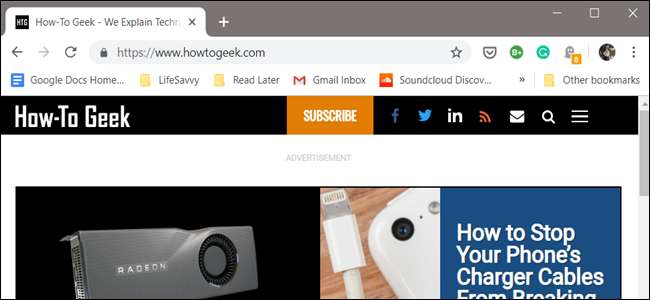
گوگل کروم میں بُک مارکس بار آپ کے بعد پڑھنے کے ل rand بے ترتیب صفحات کو ذخیرہ کرنے کے لئے صرف ایک جگہ سے زیادہ نہیں ہے۔ یہ ایک انتہائی قابل عمل اور ورسٹائل خصوصیت ہے جس کو اتنی ساکھ نہیں ملتی ہے۔ آپ اس کی پوری صلاحیت کو استعمال کرنے کے لئے بک مارکلیٹس کو کس طرح منظم ، خوبصورت ، اور تشکیل دے سکتے ہیں۔
بُک مارکس بار کو فعال کریں
اگر آپ کے پاس پہلے سے ہی نہیں ہے تو ، سے زیادہ سے زیادہ فائدہ اٹھانا بُک مارکس بار ، آپ کو پہلے اسے قابل بنانا ہوگا۔
کروم فائر کریں ، مینو آئیکون پر کلک کریں ، "بک مارکس" کی طرف اشارہ کریں ، پھر "شو بوک مارکس بار" پر کلک کریں۔ متبادل کے طور پر ، آپ Ctrl + Shift + B (ونڈوز میں) یا کمانڈ + شفٹ + B (macOS میں) دبائیں۔

متعلقہ: گوگل کروم بوک مارکس بار کو کیسے دکھائیں (یا چھپائیں)
دوسرے براؤزر سے بُک مارکس درآمد کریں
جب آپ کسی نئے براؤزر پر سوئچ کرتے ہیں تو ، زیادہ تر ڈیٹا اتنا اہم نہیں ہوتا ہے اور جب آپ رخصت ہوتے ہیں تو شاید آپ کو اس کے بارے میں دو بار سوچنے پر مجبور نہیں کرتا ہے۔ تاہم ، بُک مارکس مستثنیٰ ہیں ، اور یہی وجہ ہے کہ کروم کے پاس آپ کے بُک مارکس کو دوسرے براؤزر سے درآمد کرنے کا آپشن ہے۔
گوگل کروم اپنے سبھی بُک مارکس کو استعمال میں آسان درآمدی ٹول کے ساتھ خود بخود منتقل کرتا ہے۔ مینو آئیکون پر کلک کریں ، "بک مارک" کی طرف اشارہ کریں ، پھر "بک مارک اور سیٹنگیں درآمد کریں" پر کلک کریں۔
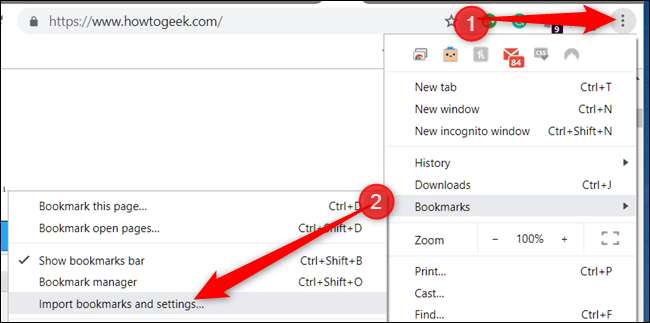
منتخب کریں کہ آپ کس برائوزر سے کروم بک مارک ایکسپورٹ کرنا چاہتے ہیں ، پھر "امپورٹ" پر کلک کریں۔
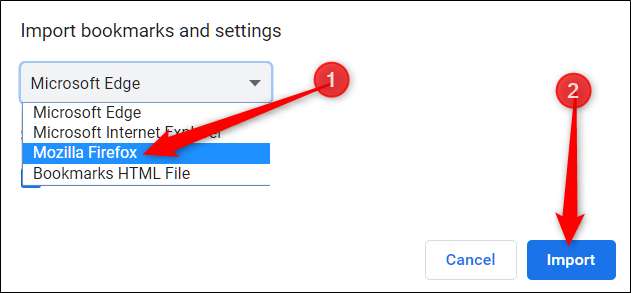
کروم باقی کام کرتا ہے اور ہر چیز کو فولڈر کے اندر رکھتا ہے یا تو دوسرے بُک مارکس میں یا بُک مارکس بار پر جسے "فائر فاکس سے درآمد کیا جاتا ہے" ، یا جو بھی براؤزر آپ نے منتخب کیا ہے۔

HTML فائل سے بُک مارکس درآمد کریں
چاہے آپ آئے ہو فائر فاکس ، ایکسپلورر ، ایج ، اوپیرا , یا سفاری ، آپ کے تمام قیمتی بک مارکس کو Chrome پر منتقل کرنا آسان ہے۔
متعلقہ: اپنے براؤزر کے بُک مارکس کو آسانی سے بیک اپ اور منتقل کرنے کا طریقہ
اپنے سبھی بُک مارکس کو ایک HTML فائل میں ایکسپورٹ کرنے کے بعد ، بُک مارکس مینیجر کو کھولیں۔ کروم فائر کریں ، مینو آئیکون پر کلک کریں ، "بک مارکس" کی طرف اشارہ کریں ، پھر "بک مارکس مینیجر" پر کلک کریں۔ متبادل کے طور پر ، آپ Ctrl + Shift + O (ونڈوز میں) یا کمانڈ + شفٹ + O (macOS میں) دبائي سکتے ہیں۔
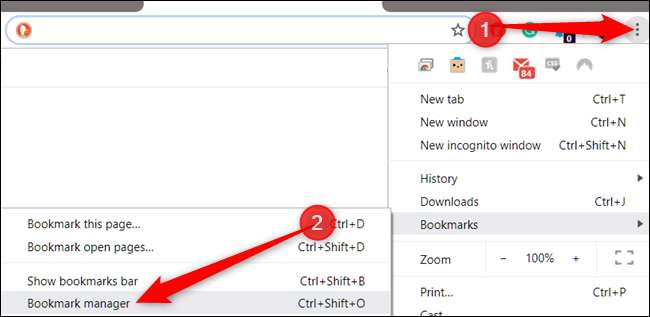
بُک مارکس مینیجر سے ، مینو آئیکن پر کلک کریں ، پھر "بُک مارکس کو درآمد کریں" پر کلک کریں۔

فائل انتخاب کنندہ سے ، دوسرے براؤزر سے برآمد کردہ HTML فائل پر جائیں اور کلک کریں ، پھر "کھولیں" پر کلک کریں۔
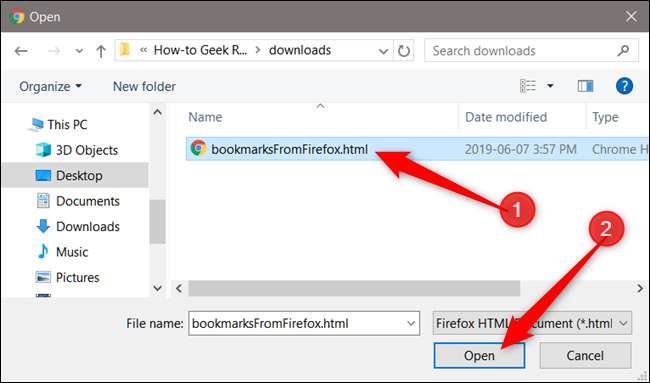
آپ کے تمام بُک مارکس پچھلے طریقہ کی طرح ، فولڈر کے اندر کروم میں بحفاظت شامل کیے گئے ہیں۔
حادثاتی طور پر حذف شدہ بُک مارکس کی بازیافت کریں
اگر آپ نے اپنے بُک مارکس کو بیک اپ / ایکسپورٹ نہیں کیا ہے تو ، گوگل کروم میں کالعدم بٹن نہیں ہے یا حذف شدہ بُک مارکس کو واپس حاصل کرنے کے لئے آپ کو Ctrl + Z دبائیں۔
غیر متوقع حالات میں کہ آپ غلطی سے بک مارکس سے بھرا ہوا ایک پورا فولڈر حذف کردیتے ہیں ، آپ کر سکتے ہیں انہیں کروم کے ایپلیکیشن فولڈرز میں پوشیدہ عارضی بیک اپ سے بحال کریں . کروم آپ کی بُک مارکس فائل کا ایک بیک اپ محفوظ کرتا ہے ، اور ہر بار جب آپ کروم لانچ کرتے ہیں تو اس بیک اپ کو اوور رائٹ کردیتا ہے۔
ضروری کام پہلے. تمام کھلی کروم ونڈوز کو بند کریں ، لیکن کروم کو دوبارہ نہ کھولیں۔ اگر آپ نے پہلے ہی کروم کو بند کردیا ہے تو اسے بند کردیں۔
پہلے سے طے شدہ طور پر ، کروم آپ کے عام طور پر براؤزر سے باہر نکل جانے کے بعد بھی ونڈوز کے پس منظر میں چلتا رہ سکتا ہے۔ اس کے بجائے ، سسٹم ٹرے میں آئیکن کے ذریعہ کروم کو مارنا پڑتا ہے۔ "پوشیدہ شبیہیں دکھائیں" کے بٹن پر کلک کریں (اگر آپ سسٹم ٹرے میں کروم آئیکن نہیں دیکھتے ہیں) تو کروم آئیکن پر دائیں کلک کریں ، پھر "باہر نکلیں" پر کلک کریں۔ اگر آپ کو یہاں کروم آئیکن نظر نہیں آتا ہے تو اس کا مطلب یہ ہے کہ یہ پس منظر میں نہیں چل رہا ہے ، اور آپ اگلے مرحلے میں جاسکتے ہیں۔
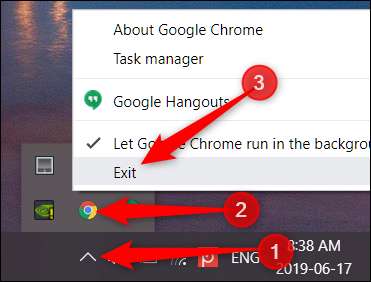
اب ، ونڈوز ایکسپلورر کو کھولیں اور اپنے ونڈوز صارف کے اکاؤنٹ سے "NAME" کی جگہ لے کر ، درج ذیل فائل کی راہ کی طرف بڑھیں:
C: \ صارفین \ NAME \ AppData \ مقامی \ گوگل \ کروم \ صارف کا ڈیٹا ault ڈیفالٹ
فولڈر میں اس میں دلچسپی کی دو فائلیں ہیں: بُک مارکس اور بُک مارکس ڈاٹ بیک ، سابقہ آپ کی موجودہ بُک مارکس فائل ہے اور بعد میں آپ نے کروم لانچ کرنے کے وقت کا بیک اپ تھا۔
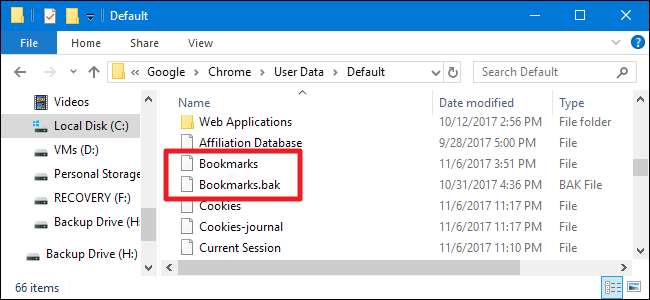
نوٹ: اگر آپ .bak فائل کی توسیع نہیں دیکھتے ہیں تو ، آپ کو کرنا پڑ سکتا ہے ونڈوز ایکسپلورر میں فائل ایکسٹینشنز کو فعال کریں پہلا.
بیک اپ کو بحال کرنے کے لئے (دوبارہ ، یقینی بنائیں کہ تمام کروم براؤزر ونڈوز بند ہیں) ، یہ اقدامات کریں:
- اپنی موجودہ بُک مارکس فائل کا نام کسی ایسے نام پر رکھیں جیسے بُک مارکس ڈاٹ۔ اگر آپ کو ضرورت ہو تو یہ موجودہ بک مارکس فائل کی ایک کاپی محفوظ رکھتا ہے۔
- اپنی بُک مارکس ڈاٹ بِک فائل کا نام صرف بُک مارکس پر رکھیں۔ جب آپ اسے کھولتے ہیں تو یہ کروم کو بیک اپ فائل پر بوجھ ڈال دیتا ہے۔
- کروم کھولیں ، اور دیکھیں کہ کیا آپ نے گمشدہ بُک مارک کو بحال کرنے میں کامیابی حاصل کی ہے۔
اگر یہ اقدامات کام نہیں کرتے ہیں تو ، اس کا مطلب یہ ہے کہ کروم نے بیک اپ فائل کا حالیہ ورژن محفوظ کرلیا ہے اور بُک مارکس کی بازیابی کا واحد راستہ آپ کے کمپیوٹر کے پرانے بیک اپ سے ہے ، بشرطیکہ آپ کے پاس یہ موجود ہو۔
ذرا نوٹ کریں کہ اس عمل کو استعمال کرنے سے آپ کے تخلیق کردہ بک مارکس کو بھی ختم کردیں گے جب آپ نے آخری بار کروم لانچ کیا تھا۔
براؤزنگ کے تجربے کو بہتر بنانے کے لئے بُک مارکلیٹس کا استعمال کریں
بک مارکلیٹس جاوا اسکرپٹ کے بٹس ہیں جسے آپ بکس مارک کی حیثیت سے محفوظ کرسکتے ہیں ، پھر دہرائے جانے والے کاموں کو تیز تر اور آسان بنانے کے لئے براؤزر کے بُک مارکس بار پر ایک کلک فعل کے ل place رکھیں۔
وہ آپ کے براؤزر میں استعمال کرنے اور فعالیت شامل کرنے کے لئے مکمل طور پر آزاد ہیں جو آپ کو ویب پیج کا ڈیٹا نکالنے ، ویب پیج کی ظاہری شکل میں ترمیم کرنے ، ناپسندیدہ عناصر کو ختم کرکے کسی صفحے کی پڑھنے کی اہلیت کو بڑھانے ، فوری طور پر دوسری خدمات کے ساتھ صفحات کا اشتراک کرنے ، اور بہت کچھ کرنے دیں گے۔ آسمان کی حد ہے۔
متعلقہ: آپ کے براؤزنگ کے تجربے کو بڑھانے کے ل Most سب سے مفید بک مارکلیٹس
بک مارکلیٹ انسٹال کرنے کا آسان ترین طریقہ یہ ہے کہ لنک کو ڈریگ اور ڈراپ کریں۔ بُک مارکلیٹ کو براہ راست بُک مارکس بار پر دبائیں اور گھسیٹیں اور یہ کسی دوسرے لنک کی طرح محفوظ ہوجاتا ہے۔

اب ، آپ سبھی کو بک مارک لِٹ لنک پر کلک کرنا ہے ، اور آپ کا براؤزر اسے موجودہ صفحے پر چلائے گا۔
بک مارکلیٹس کیا کر سکتی ہیں اس کی کچھ مفید مثالیں یہ ہیں:
- کوئی بھی صفحہ ترجمہ کریں : ایک ایسے ویب صفحے پر جائیں جو انگریزی میں نہیں ہے؟ کسی بھی صفحے پر خودبخود ترجمہ کرنے کے لئے اس بُک مارکلیٹ کا استعمال کریں جس پر آپ صرف ایک کلک کے ساتھ ہیں۔
- ویکیپیڈیا پر ایک لفظ تلاش کریں : کروم میں کسی بھی لفظ کو اجاگر کریں ، پھر بک مارکلیٹ پر اسے تیزی سے ویکیپیڈیا پر دیکھنے کے ل. کلک کریں۔
- جی میل سے جلدی سے ای میل بھیجیں : ای میل بھیجنے کے لئے اس بک مارکلیٹ پر کبھی بھی جی میل کے ساتھ صفحہ مت چھوڑیں۔ کسی بھی صفحے سے
- مضامین کو اپنی جیب میں محفوظ کریں : کسی بھی صفحے کو اپنے پاکٹ اکاؤنٹ میں محفوظ کریں ، پھر اسے اپنے تمام آلات میں کسی بھی وقت رسائی کے لئے مطابقت پذیر بنائیں ، چاہے آپ آف لائن ہی کیوں نہ ہوں!
متعلقہ: ابتدائی جیک: کسی بھی ڈیوائس پر بُک مارکلیٹ کیسے استعمال کریں
بعد میں پڑھنے کے لئے بک مارک چیزیں
بے ترتیبی بوک مارکس بار میں سب سے بڑا تعاون کرنے والے میں سے ایک مضامین اور صفحات ہیں جو آپ بعد میں پڑھنے کیلئے محفوظ کرتے ہیں۔ اگر آپ ان کو پہلے ہی موضوع کے مخصوص فولڈرز میں الگ کردیتے ہیں تو ، امکانات یہ ہیں کہ وہ آپ کی توقع سے زیادہ لمبے عرصے تک اس لئے لگے رہتے ہیں کہ آپ ان کے بارے میں بھول جاتے ہیں یا آپ ڈھونڈنے کے لئے بہت سارے ہیں۔ ہم یہ نہیں کہہ رہے ہیں کہ آپ کو بعد میں پڑھنے کے ل things چیزوں کو بک مارک نہیں کرنا چاہئے۔ ذرا شعور رکھیں کہ آپ نے انہیں کہاں رکھا ہے اور وہ وہاں کتنے دن رہے ہیں۔
"بعد میں پڑھیں" نام کے ساتھ ایک فولڈر بنائیں ، پھر جیسے ہی آپ انہیں پڑھیں — یا وقتا period فوقتا anything ایسی کوئی بھی چیز ہٹائیں جو اب متعلق نہیں ہے۔
اسے بطور کیچل استعمال نہ کریں
اگرچہ یہ دلچسپی کی ہر چیز کو بچانے کے ل. پرکشش ہوسکتا ہے ، لیکن آپ کو مفید ٹولز / ویب صفحات اور ان چیزوں کے ل book بک مارک محفوظ رکھنا چاہ. جن کی آپ مستقل رسائی کرتے ہیں۔
اپنے آپ سے ایماندار بنیں اور جو بھی چیز آپ کو مفید نہیں معلوم ہو اسے حذف کریں۔ اگر آپ کے سینکڑوں بُک مارکس ہیں ، تو وقت ہوسکتا ہے کہ اگر آپ ہفتے کے آخر میں کوکیز بنانے کا فیصلہ کرتے ہیں تو ، "بہترین چاکلیٹ چپ کوکیز" کے نسخے کو ختم کردیں۔
آج کل کی انٹرنیٹ تک رسائی — اور فوری گوگل سرچ کی طاقت کے ساتھ ، ہر چیز ویسے بھی آپ کی انگلیوں کے اشارے پر ہے ، لہذا اس طرح کے بُک مارکس سے چھٹکارا حاصل کرنا آسان ہے۔
اس کے بجائے ، پاکٹ میں ایک مضمون / ہدایت بچائیں ، ایک مفت ویب سروس جو خدمت کو انسٹال ہونے والے کسی بھی ڈیوائس سے آرٹیکلز کو محفوظ اور ہم آہنگی دیتی ہے۔ انسٹال کریں کروم میں توسیع اس کا استعمال بک مارکلیٹ جس کا پہلے ذکر کیا گیا ہے Book تاکہ آپ کے بُک مارکس بار میں بے ترتیبی کے بغیر کسی ویب صفحے کو بعد میں محفوظ کرنے کے ل one ایک کلک کے طریقہ کار کو قابل بنائیں۔
اکاؤنٹ بنانے اور سائن ان کرنے کے بعد ، آپ کو جیب آئیکن پر کلک کرنا ہے ، اور اس صفحے کو بعد میں پڑھنے کے ل your آپ کے "جیبی" میں محفوظ کرتا ہے۔ کسی بھی ٹیگ کو شامل کریں جو آپ کو فیلڈ میں مفید معلوم ہوتا ہے تاکہ ہر چیز کو اچھی طرح سے ترتیب دینے میں مدد ملے۔
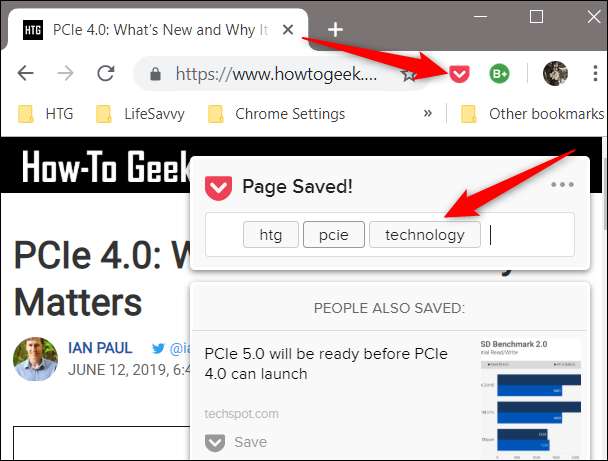
متعلقہ: جیبی سے بعد میں پڑھنے کے لئے مضامین کو کیسے بچایا جائے
ایک کسٹم نوٹ پیڈ
اگر آپ انٹرنیٹ براؤز کررہے ہیں اور اچانک ہی اس میں ایفی فینی ہے تو ، آپ براؤزر کو چھوڑے بغیر اپنے خیالات کو جلد نیچے لانے کے لئے ایک کسٹم نوٹ پیڈ بنا سکتے ہیں۔ ابتدائی طور پر نوٹ پیڈ بنانے کے بعد ، اسے بکس مارک کے بطور محفوظ کریں تاکہ آپ کسی بھی وقت کسی بٹن کے کلک سے اس تک رسائی حاصل کرسکیں۔
بُک مارکس بار پر خالی جگہ پر دائیں کلک کریں ، پھر "صفحہ شامل کریں" پر کلک کریں۔

ڈائیلاگ سے ، ایسا نام درج کریں جو بوک مارکس بار پر آویزاں ہوگا ، مندرجہ ذیل کوڈ کو یو آر ایل فیلڈ میں کاپی کریں ، پھر "محفوظ کریں:" پر کلک کریں۔
ڈیٹا: ٹیکسٹ / ایچ ٹی ایم ایل cha چارسیٹ = utf-8 ، <title> نوٹ پیڈ</title> <اسٹائل> باڈی {padding: 2%; font-size: 1.5em; font-family: Arial; } "> </style> <link rel =" شارٹ کٹ آئیکن "href =" https: //ssl.gstatic۔ com / دستاویزات / دستاویزات / تصاویر / kix-favicon6.ico "/> <باڈی آنلاڈ = 'دستاویز.body.focus ()؛' contentedable ہجے چیک = "سچ">
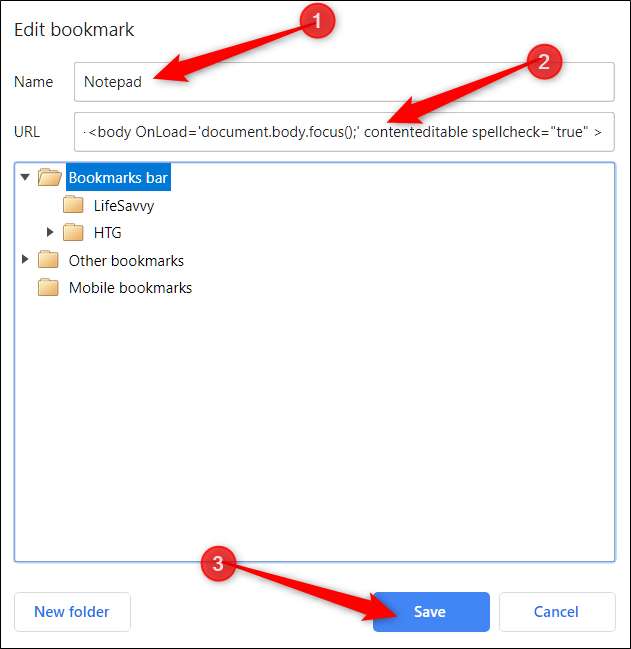
اسی طرح ، جب بھی آپ کو کچھ بھی لکھنے کے بارے میں سوچنے کی ضرورت پڑتی ہے ، آپ کو بس یہ کرنا ہے کہ بک مارکس بار میں واقع نیلے رنگ کے صفحے کے چھوٹے آئیکن پر کلک کرنا ہے۔
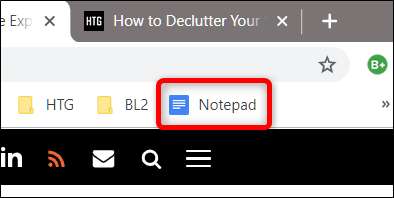
اب ، جب بھی آپ بُک مارک پر کلک کرتے ہیں ، موجودہ ٹیب میں ایک خالی نوٹ پیڈ کھل جاتا ہے ، جو آپ کے خیالات کو کھوکھلا کرنے دیتا ہے۔

کسٹم نوٹ پیڈ میں ایک انتباہ یہ ہے کہ جب بھی آپ ٹیب بند کرتے ہیں تو کچھ بھی نہیں بچتا ہے۔ جب آپ کے پاس ٹیب اور کروم have کھلا ہو تو اپنے خیالات اور آئیڈیوں کو ٹریک رکھنے کا یہ ایک قابل تزئین بخش طریقہ ہے۔ لہذا اگر آپ نوٹ پیڈ کو بند کردیتے ہیں تو ، جو بھی اہم معلومات آپ نے نیچے لکھی ہیں وہ دوبارہ موجود نہیں ہوں گی۔
بوک مارک مفید کروم سیٹنگز
کروم کی سبھی ترتیبات کے بارے میں ایک عمدہ بات یہ ہے کہ آپ انفرادی آئٹمز کو آسانی سے رسائی کے لئے بک مارک کرسکتے ہیں۔ اگر آپ باقاعدگی سے کروم سیٹنگز پیج ، ہسٹری ، جھنڈوں ، یا ڈیبگنگ کے ل any استعمال ہونے والے کسی بھی یو آر ایل تک رسائی حاصل کرتے ہیں تو پھر بک مارکس والے فولڈر پر سب سے زیادہ استعمال ہونے والے کروم یو آر ایل پر براہ راست غور کریں۔
بُک مارکس بار پر خالی جگہ پر دائیں کلک کریں ، پھر "فولڈر شامل کریں" پر کلک کریں۔
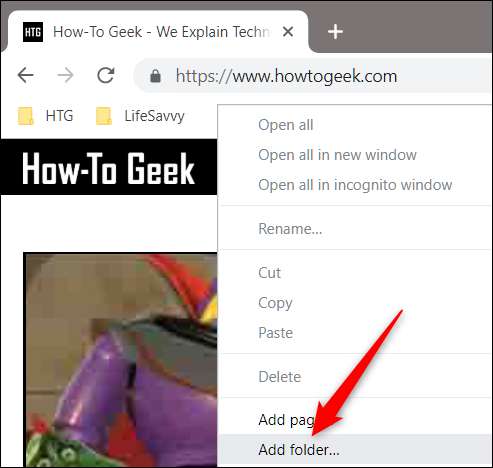
فولڈر کو ایک مفید نام دیں ، پھر "محفوظ کریں" پر کلک کریں۔
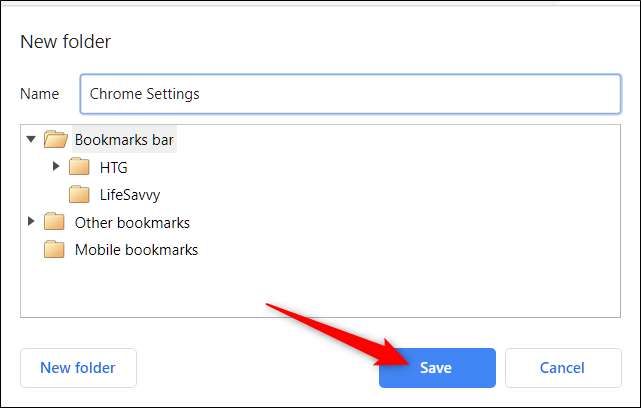
آپ ترتیبات کے لئے گھر بنانے کے بعد ، آپ کو فوری رسائی حاصل کرنا چاہتی ہے ، آپ سبھی کو ترتیبات کے صفحے پر نیویگیٹ کرنا ہے ، بُک مارک آئیکن پر کلک کریں ، اور پھر "مکمل ہو گیا" پر کلک کریں ، اس بات کو یقینی بنانے کے لئے کہ یہ نئے فولڈر میں محفوظ ہوجاتا ہے۔ .
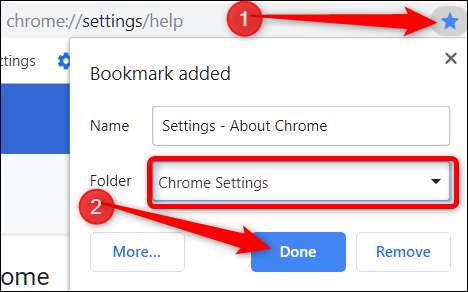
اب ، زیادہ تر استعمال شدہ ترتیبات کروم: // ترتیبات کو کھولنے کے بجائے صرف کچھ کلکس کی دوری پر ہیں اور مخصوص حصے کو تلاش کرنے کے لئے اسکرول کریں۔
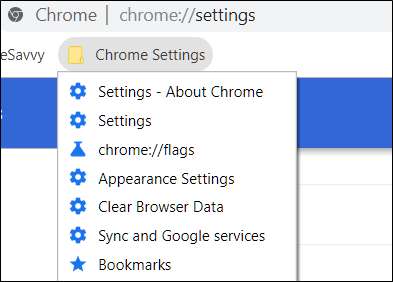
اگر آپ ٹائپ کرتے ہیں تو آپ تمام کروم یو آر ایل کی مکمل فہرست دیکھ سکتے ہیں
کروم: // کروم یو آر ایل
اومنی باکس میں داخل ہوں اور انٹر کو دبائیں۔ اگر آپ اس پر کلیک کرتے ہیں تو آپ ان URL میں سے کسی کو بھی بُک مارک کرسکتے ہیں ، پھر اوپر والے مثال کی طرح اسٹار آئکن پر بھی کلک کریں۔
بوک مارکس بار کو منظم کریں
آپ نے تھوڑی دیر کے لئے کروم استعمال کرنے کے بعد ، آپ کو بک مارکس بار کو گندا کرنے اور کچھ بھی کرنے کی کوشش کرنے میں تکلیف دہندگی پیدا کرنے پر پابند ہوں گے۔ اگر آپ چہرہ بچانا چاہتے ہیں اور ایک بار اور بُک مارکس بار پر دوبارہ دعوی کرنا چاہتے ہیں تو ، اب وقت آگیا ہے کہ ڈیکلیٹر اور انتظام کریں یہ ایک بار پھر بک مارکس کو تلاش کرنے کے قابل بناتا ہے۔
اپنے بُک مارکس کا بیک اپ بنائیں
پہلی چیز جو آپ کرنا چاہیں گے وہ ہے اپنے سارے بُک مارکس کا بیک اپ / ایکسپورٹ کرنا؛ اس سے ان میں سے بیشتر کو پاک کرنا اور جو بھی حادثاتی طور پر آپ حذف کرتے ہیں اسے بحال کرنا آسان بناتا ہے۔ یہ ایک دباؤ سے پاک راستہ ہے تاکہ جلدی سے ان بُک مارکس کو چھٹکارا حاصل کیا جاسکے جو آپ نے سالوں میں نہیں کلک کیے ہیں۔
بوک مارکس بار کھولنے کے لئے Ctrl + Shift + O (ونڈوز میں) یا کمانڈ + شفٹ + O (macOS میں) دبائیں ، مینو آئیکن پر کلک کریں ، پھر "بک مارکس ایکسپورٹ کریں" پر کلک کریں۔
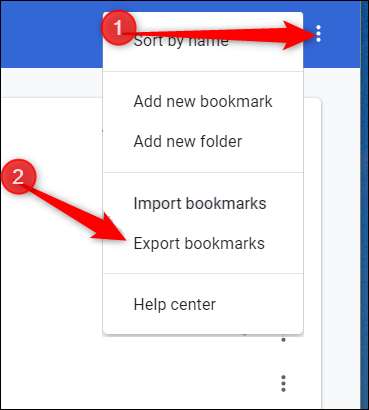
پرج شروع کرو
ایک بار جب آپ ہر چیز کا بیک اپ لیں گے تو ، یہ وقت ختم ہونے کا وقت ہے۔ کسی بُک مارک یا فولڈر پر دائیں کلک کریں اور اسے حذف کرنے کے لئے "حذف کریں" کو منتخب کریں ، یا کسی بُک مارک پر بائیں طرف دبائیں اور حذف کی کو دبائیں۔
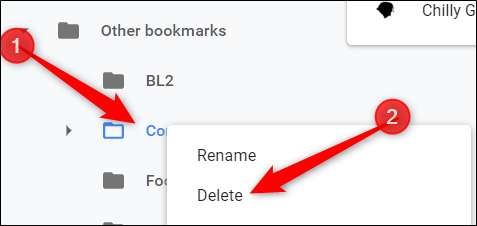
نقلیں ہٹانے کے لئے ایک توسیع کا استعمال کریں
گوگل کروم میں ایک توسیع ہے جو آپ کے تمام بُک مارکس کے فولڈرس کو ترتیب ، حذف ، اور حذف کرتی ہے۔ ایک کلک کے ساتھ ، سپر سورسٹر فولڈرس کو بار بار ترتیب دیتا ہے ، خالی فولڈرز کو حذف کرتا ہے ، اور اس میں ایک خودکار ترتیب کی خصوصیت ہے جو ہر چند منٹ میں چلتی ہے ، جس سے اس عمل کو صاف ستھرا رکھنا زیادہ آسان ہوجاتا ہے۔
متعلقہ: اپنے ویب براؤزر کے بُک مارکس کو کیسے ڈیکلٹر کریں
ٹول بار کے شبیہیں پر کمپیکٹ بک مارکس
بک مارک کے ذریعہ لی گئی زیادہ تر جگہ متن ہے۔ پہلے سے طے شدہ طور پر ، جب بھی آپ کسی صفحے کو بک مارک کرتے ہیں تو ، کروم لنک کے نام / عنوان کے بعد آئکن رکھتا ہے تاکہ اس کی نشاندہی کی جاسکے کہ کون سا بک مارک کون سا جلدی ہے۔ تاہم ، اگر آپ بوک مارکس بار پر کچھ زیادہ ضروری جگہ پر دوبارہ دعوی کرنا چاہتے ہیں تو ، ایک معمولی نقطہ نظر کے ل the متن کو یکسر ختم کرنے کی کوشش کریں۔
بوک مارک پر دائیں کلک کریں اور "ترمیم کریں" کو منتخب کریں۔ کھلنے والے ڈائیلاگ باکس سے ، "نام" فیلڈ میں موجود متن کو حذف کریں اور "محفوظ کریں" پر کلک کریں۔
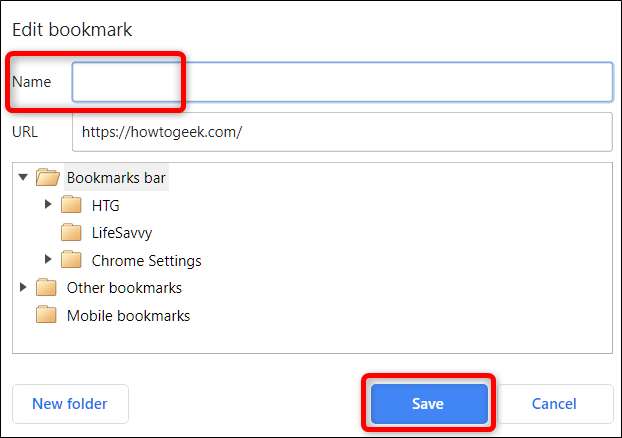
اگر آپ متن کو مکمل طور پر ختم کرنے کے لئے تیار نہیں ہیں تو ، آپ ہمیشہ اس چیز کو اس طرح سے کمپیکٹ کرسکتے ہیں جو اب بھی ہر چیز سے قابل فہم ہے ، جیسے "گی ڈو ٹو ٹو" کو "ایچ ٹی جی" میں مختصر کرنا۔
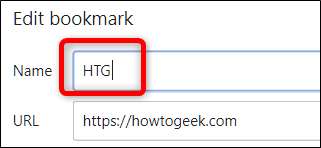
اس کے بعد ، نام کے بغیر تمام بُک مارکس بک مارکس بار پر ایک سادہ آئکن کے بطور ظاہر ہوتے ہیں۔
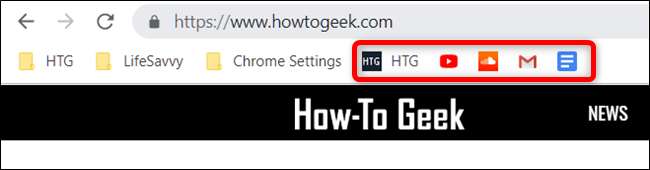
متعلقہ: کروم میں بُک مارکس کو ٹول بار کی شبیہیں میں کم کریں
الگ الگ حصوں میں بک مارکس کو منظم کریں
کیا آپ کے پاس ابھی بھی بک مارکس بار میں بہت زیادہ شبیہیں ہیں جو آپ مزید کم کرتے نہیں دیکھ سکتے ہیں؟ کوئی مسئلہ نہیں! ان انتہائی آسان لیکن آسان ویب سائٹوں کے ساتھ بک مارکس کے گروپ الگ کریں۔
پہلا طریقہ بک مارکس بار پر ایک عمودی تقسیم پیدا کرتا ہے جس کی مدد سے آپ شبیہیں الگ کرتے ہیں ، اور ہر چیز کو الگ الگ بنانا آسان بناتا ہے۔ آپ سبھی کو مندرجہ ذیل لنک پر جانا ہے اور نیلے "می" کے بٹن کو براہ راست جہاں گھسیٹنا چاہیں جہاں سے آپ اپنے بُک مارکس کو الگ کرنا چاہتے ہیں۔
ہتتپس://سیپریٹر.میستدوس.کوم/انڈکس.پحپ
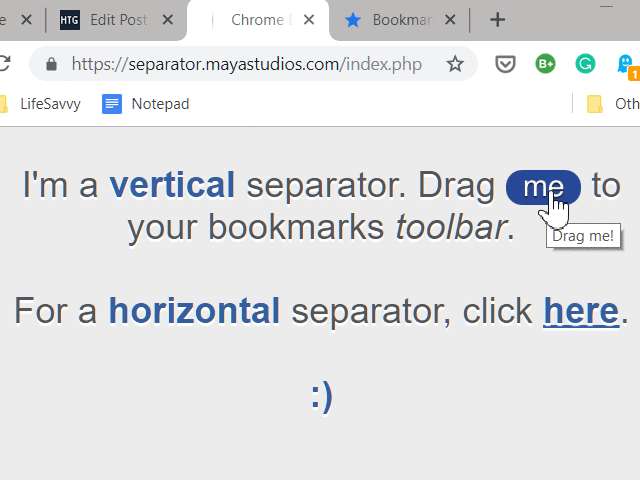
بُک مارک کو دائیں کلک کر کے ایک سے زیادہ علیحدگی کے بار بنائیں ، پھر "کاپی" کو منتخب کریں۔
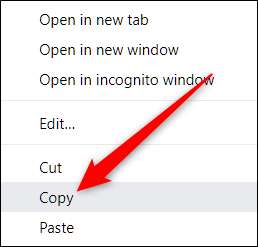
بُک مارکس بار پر خالی جگہ پر دائیں کلک کریں ، پھر "پیسٹ کریں" پر کلک کریں۔
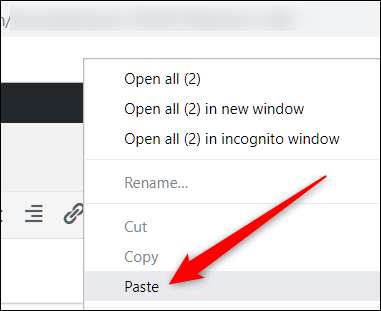
ضرورت کے مطابق دہرائیں اور اپنے بُک مارکس کو صاف ، منظم زمروں میں دوبارہ ترتیب دیں۔

نوٹ: عمودی علیحدگی لائن کروم تھیمز پر بہترین کام کرتی ہے جو گرے یا چاندی کے پس منظر کا رنگ استعمال کرتی ہے۔
اگر آپ کے بُک مارکس بار میں فولڈرز بہت سارے بُک مارکس کے ساتھ موجود ہیں ، تو اگلا طریقہ اندراجات کے درمیان افقی علیحدگی کا استعمال کرکے ترتیب دینے میں مدد کرتا ہے۔ یہ بُک مارک ایک پوشیدہ آئیکن کا استعمال کرتا ہے جو محفوظ شدہ صفحات کے مابین جسمانی علیحدگی پیدا کرنے کے لئے استعمال کیا جاسکتا ہے ، جس کی مدد سے آپ بعد میں آسان حوالہ کے ل things چیزوں کو زمرے میں تقسیم کرسکتے ہیں۔
کے پاس جاؤ یہ ویب سائٹ جو ایک جداکار بک مارکلیٹ پیش کرتی ہے اور نیلے "می" بٹن کو اس فولڈر میں گھسیٹیں جہاں آپ صفحات / فولڈرز کو الگ کرنا چاہتے ہیں۔

متعدد لائنیں بنانے کے ل just ، صرف کاپی کریں ، پھر جہاں کہیں بھی آپ کو جسمانی علیحدگی یا صفحات کی ضرورت ہو وہاں بک مارک کو دوبارہ چسپاں کریں۔
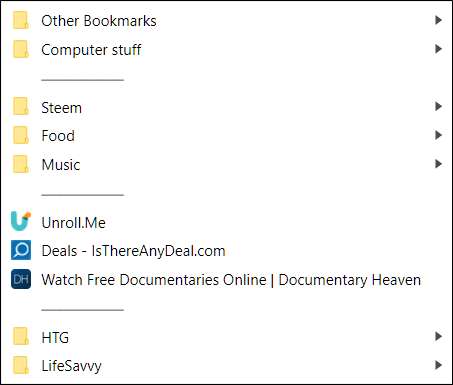
پرو ٹپ: پہلے سے طے شدہ نام کے بجائے ، آپ اپنی تنظیم کو اور زیادہ سے زیادہ بنانے کے ل the کسی زمرے کے ساتھ ڈیشوں کے مابین خالی جگہیں استعمال کرسکتے ہیں!
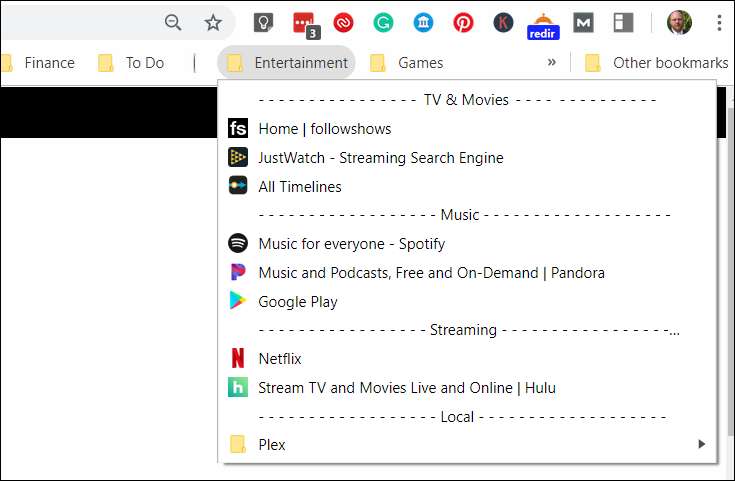
اب جب آپ کو معلوم ہے کہ بُک مارکس بار سے زیادہ سے زیادہ فائدہ اٹھانا ہے ، آپ کروم پاور کے حقیقی صارف بننے کے راستے پر ہیں۔ دوست ویب اور براؤزنگ کے وقت آپ جس تنظیم اور پیداوری کے ٹولز کو استعمال کرتے ہیں اس کی سطح پر حیرت زدہ ہوں گے۔







